Błąd ERR_CONNECTION_REFUSED w Google Chrome
Jeśli korzystasz z przeglądarki Google Chrome(Google Chrome) i otrzymujesz komunikat Ta witryna jest nieosiągalna,(This site can’t be reached, ERR_CONNECTION_REFUSED) komunikat o błędzie ERR_CONNECTION_REFUSED, ten post zawiera sugestie dotyczące rozwiązania problemu. W większości przypadków ten problem występuje z powodu problemów z serwerem witryny – ale czasami użytkownik może również potrzebować podjąć kroki po jego stronie.
ERR_CONNECTION_REFUSED
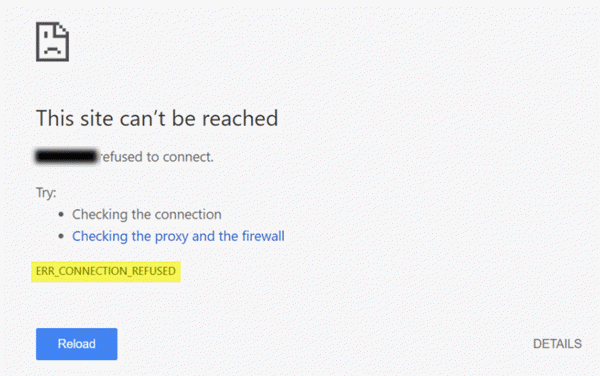
Jeśli serwer, na którym jest hostowana witryna, nie obsługuje żądanej strony, przeglądarka Google Chrome(Google Chrome) wyświetla komunikat o błędzie o nazwie ERR_CONNECTION_REFUSED . Oto kilka sugestii, które mogą pomóc w rozwiązaniu tego problemu.
1] Sprawdź, czy witryna działa, czy nie(1] Check if site is up or down)
Najpierw sprawdź, czy witryna działa, czy nie(check if the website is up or down) . Jeśli witryna nie działa, bez względu na to, co robisz, otrzymasz ten sam komunikat o błędzie, dopóki administrator witryny go nie naprawi.
2] Zmień swój adres IP
(2] Change your IP address)
Czasami ten problem dotyczy również Twojego dostawcy usług internetowych(ISP) , a także adresu IP. Możesz zmienić swój adres IP za pomocą bezpłatnego oprogramowania VPN(free VPN software) lub oprogramowania Proxy(Proxy software) . Jeśli witryna się otwiera, powinieneś wiedzieć, że problem dotyczy Twojego adresu IP lub dostawcy usług internetowych(ISP) .
3] Opróżnij pamięć podręczną DNS
(3] Flush DNS cache)
Jeśli możesz otworzyć witrynę za pomocą VPN , powinieneś spróbować opróżnić pamięć podręczną DNS(flushing the DNS cache) swojego komputera. Aby to zrobić, otwórz Wiersz polecenia(Command Prompt) z uprawnieniami administratora. Wyszukaj „cmd” w polu wyszukiwania paska zadań lub w polu wyszukiwania menu Start, kliknij prawym przyciskiem myszy odpowiedni wynik wyszukiwania, wybierz Uruchom jako administrator(Run as Administrator) . Następnie wprowadź to polecenie-
ipconfig /flushdns
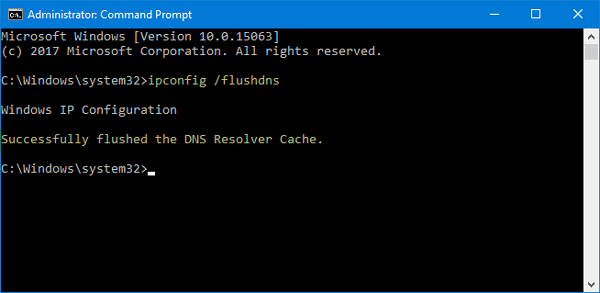
Po wyczyszczeniu powinien pojawić się komunikat o powodzeniu w następujący sposób: Pomyślnie opróżniono pamięć podręczną DNS Resolver(Successfully flushed the DNS Resolver Cache) .
4] Zmień swój serwer DNS
(4] Change your DNS Server)
Niezależnie od tego, czy korzystasz z bezpośredniego połączenia Ethernet , czy Wi-Fi, możesz zmienić ustawienia DNS(change the DNS settings) . To rozwiązanie jest dla tych, którzy mogą otworzyć stronę internetową za pomocą VPN , ale nie są w stanie zrobić tego samego bez VPN .
Naciśnij Win + R, wpisz ncpa.cpl i naciśnij przycisk Enter . Kliknij prawym przyciskiem myszy Ethernet lub połączenie i wybierz Właściwości(Properties) . Teraz kliknij dwukrotnie Internet Protocol Version 4 (TCP/IPv4) .
Na następnym ekranie powinieneś znaleźć opcję o nazwie Użyj następujących adresów serwerów DNS(Use the following DNS server addresses) . Zaznacz to pole wyboru i wprowadź następujące adresy, aby używać Google Public DNS :
- Preferowany serwer DNS: 8.8.8.8
- Alternatywny serwer DNS: 8.8.4.4
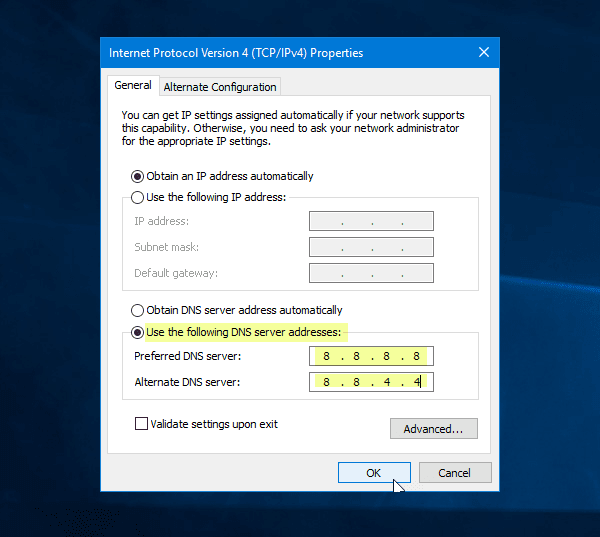
Nie zapomnij zapisać wszystkich tych zmian.
5] Nie używaj serwera proxy dla sieci LAN(5] Don’t use a proxy server for LAN)
Jeśli nie możesz otworzyć żadnej witryny po zainstalowaniu aplikacji VPN lub rozszerzenia przeglądarki, musisz sprawdzić to ustawienie. sOtwórz „ Opcje (Options)internetowe(Internet) ” i przejdź do zakładki Połączenia . (Connections )W tej zakładce powinieneś zobaczyć ustawienia LAN(LAN settings) . Upewnij się, że opcja Użyj serwera proxy dla sieci LAN(Use a proxy server for your LAN ) nie jest zaznaczona. Jeśli jest zaznaczone, usuń zaznaczenie i zapisz zmiany.
6] Skanuj w poszukiwaniu złośliwego oprogramowania(6] Scan for malware)
Jest to powszechny problem i być może trzeba przeskanować komputer niezawodnym programem antywirusowym(scan your computer with a reliable antivirus) .
Mam nadzieję, że te proste rozwiązania okażą się pomocne.(Hope these simple solutions are helpful.)
Related posts
Napraw ERR_SSL_PROTOCOL_ERROR w Google Chrome
Problemy i problemy z Google Chrome w systemie Windows 10
Google Chrome nie odpowiada, uruchomić ponownie teraz?
Jak naprawić błędy pobierania plików w przeglądarce Google Chrome
Jak zmienić domyślne ustawienia drukowania w Google Chrome
Twój zegar wyprzedza lub Twój zegar się opóźnia w Google Chrome
Jak zainstalować Google Chrome za pomocą Windows PowerShell
Google Chrome, aby ograniczyć subskrypcje powiadomień push do 90 dni
Napraw błąd ERR_SPDY_PROTOCOL_ERROR w Google Chrome
Jak włączyć nowy interfejs Material Design dla przeglądarki Google Chrome
Napraw ERR_QUIC_PROTOCOL_ERROR w Google Chrome
Pobieranie Google Chrome blokuje się na 100%
Jak zniszczyć profil w przeglądarce Zamknij w Google Chrome
Dostosuj głośność na kartach Google Chrome osobno za pomocą Volume Master
Rozszerzenie Skype dla Google Chrome umożliwia dostęp do Skype'a w przeglądarce i nie tylko!
Rozszerzenia Google Chrome nie działają w systemie Windows 11/10
Kontroler prędkości wideo dla Mozilla Firefox i Google Chrome
Google Chrome kontra Firefox Quantum na komputer z systemem Windows
Jak włączyć listę czytelniczą i korzystać z niej w Google Chrome
Napraw błąd pobierania skryptu proxy w Google Chrome
